Adicionar consultas a uma janela com base em outro objeto
Você pode mostrar consultas em uma janela que não são baseados sobre o objeto de negócio que a janela é baseada em. Por exemplo, você pode mostrar Ativos para Usuário final ou Artigos para Categoria.
Você primeiramente tem que criar um novo filtro usando o Designer de consulta e relatório. Você então pode adicioná-lo à janela necessária.
No seguinte exemplo, nós demonstramos como ver todos os Artigos que foram criados pelo Requisitante do Incidente.
Para criar um novo filtro adicionar a uma janela:
- Inicie o componente Designer de Consultas & Relatórios.
- Na lista Ações, clique em Novo atributo.
A caixa de diálogo Novo filtro será exibida. - Digite um Título e uma Descrição para o filtro, por exemplo Analistas em Frankfurt.
- Selecione o Módulo relevante e Objeto de Negócio, Para Knowledge Management de exemplo e Artigo como o objeto de negócio.
O objeto de negócio que você quer selecionar no Filtro Por caixa de grupo, é o objeto de negócio sobre que sua janela é baseada. Neste exemplo, Gerência de Incidente e Incidente. - No Filtro Por caixa de grupo, selecione o Módulo necessário e Negócio Opor-se.
- Selecione a tecla da opção Todos, e então clique em OK.
O Designer de Consultas & Relatórios é iniciado. - Na árvore de Atributos , localize os atributos que você quer ver na etiqueta, e os arrasta sobre os Atributos Selecionados lista.
- Ou clica Próximo, ou na árvore de Filtro , clica o nó de Critérios .
- Na árvore de Atributos , localize o atributo necessário, e o arrasta sobre os Critérios Atuais lista. Neste exemplo, Criado Por.
A caixa de diálogo Critérios será exibida. - Na caixa do grupo Valor de comparação, selecione Especificar valor de tempo de execução.
Os valores de tempo de execução aparecem.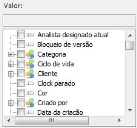
- Selecione o devido Usuário. Neste exemplo, nós queremos o Requisitante do Incidente.
- Clique em OK.
- Clique Acabamento, então clica Sim poupar suas mudanças.
- Comece o componente de Gerente de Janela, e abra a janela a que você quer adicionar este filtro. Neste exemplo, a janela de Incidente .
- Abra a árvore Controles(
 ).
). - Clique Consulta, então clique na seção inferior do Editor da janela ao lado das outras consultas.
- Com a Pergunta selecionada, expanda a grade de Propriedades .
- Ao lado da propriedade Consulta/Filtro , selecione o filtro que você acaba de criar, por exemplo, Artigos criados por Requisitante.
- Clique em
 .
.